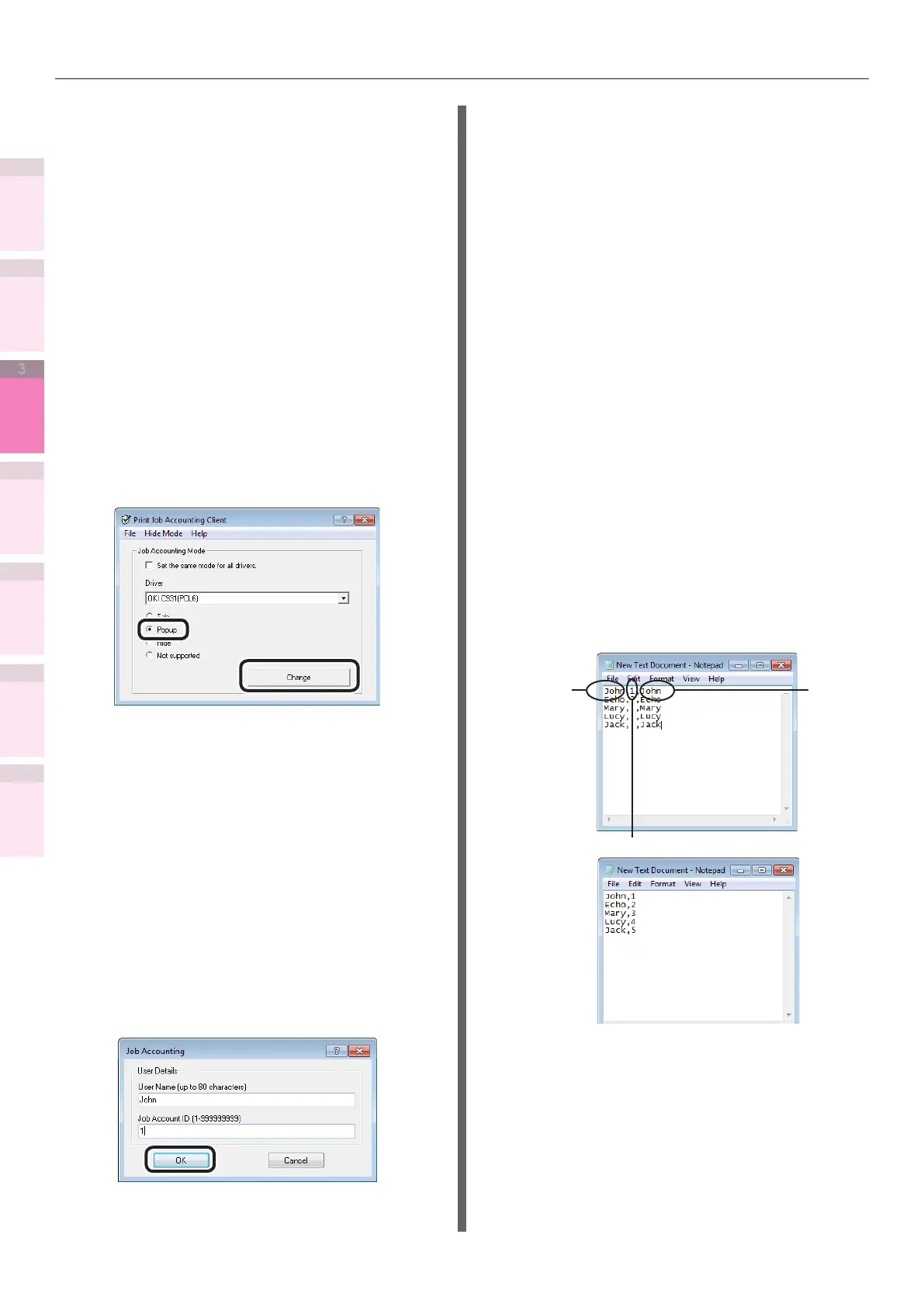Conguração
de cores
2
4
1
2
3
5
Apêndice
Índice
Vericar e alterar
as congurações da
impressora utilizando o
Painel de controle
Conguração
da Rede
Usar o software
do utilitário
Funções de
impressão
convenientes
3
- 182 -
Utiliários do Windows
Usar o modo popup
1
Selecionar [Iniciar]> [Todos os
programas]> [OKI Data]> [Imprimir
cliente de contabilidade do trabalho]>
[Alterar o modo de contabilidade do
trabalho] para iniciar a impressão do
cliente de contabilidade do trabalho.
2
Selecionar os drivers de impressora
denidas a partir da lista [Drivers].
Para congurar todos os drivers de
impressora para o mesmo modo,
habilitar a caixa de seleção [Congurar
todos os drivers para o mesmo modo].
3
Selecioanar [Popup] and clicar em
[Alterar].
4
Clicar em [OK] na janela de noticação
de mudança.
5
Selecionar [Fechar] no menu [Arquivo].
6
Imprimir dos aplicativos.
7
A janela pop-up será exibida, então
digitar o nome de usuário e ID de
usuário e clicar em [OK].
Quando [Cancelar] é clicado, o nome
de usuário em branco e ID de usuário
permanece como 0 no log. O trabalho de
impressão não é cancelado.
Usar no modo não exibir
Usar trocando o ID de cada usuário no
modo não exibir
1
Criar o arquivo de ID usando o Memória
Pad ou software de planilha disponível
no mercado, etc
z
Usar a Memória Pad
(1)
Descrever o nome de login do usuário,
ID do usuário e o nome de cada
usuário por linha. Separar o nome
de login do usuário, ID de usuário e
nome de usuário com um ",".
Entrar com o nome de usuário:
Nome do usuário inserido ao registrar
no Windows
ID do usuário:
ID de usuário correspondente ao ID do
usuário de login
Nome do usuário:
Nome do usuário utilizado na contabilidade
de trabalho de impressão
O nome do usuário pode ser omitido. Quando
não especicado, o nome de login do usuário
é usado como o nome de usuário.
Entrar o
nome de
usuário
Nome de
usuário
ID do usuário
(2)
Designar a extensão do arquivo como
"CSV" em formato de texto para salvar.
z
Usar o software de planilha disponível no
mercado
(1)
Descrever o nome de login do
usuário, ID do usuário e o nome de
cada usuário por linha.
(2)
Salvar o arquivo no formato CSV.